如何在 Windows 中更改驅動器圖標
已發表: 2022-01-29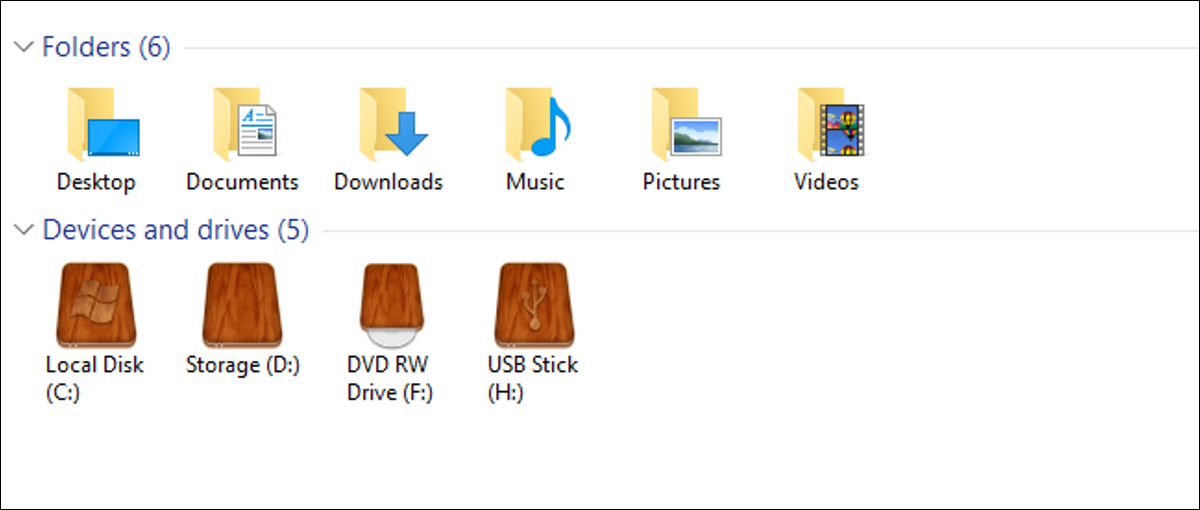
如果您曾經希望可以在文件資源管理器中更改 Windows 用於驅動器的圖標,那麼您很幸運。 我們有兩種方法向您展示如何做到這一點。
更改驅動器圖標只是在 Windows 中自定義圖標的眾多方法之一。 如果找不到您喜歡的其他圖標,您甚至可以使用自己的圖像製作高分辨率圖標。 我們有兩種方法可以更改 Windows 中的驅動器圖標。 第一種方法使用免費的第三方應用程序讓您更改單個驅動器的圖標。 第二種方法涉及對 Windows 註冊表的幾個快速編輯。
相關:如何在 Windows 中自定義圖標
選項一:使用 Drive Icon Changer 更改單個驅動器圖標
更改單個驅動器圖標的最簡單方法是使用名為 Drive Icon Changer 的免費工具。 它最初是為 Windows Vista 編寫的,但也適用於 Windows 7、8 和 10,讓您可以快速更改任何驅動器的圖標。
下載並解壓程序後,您需要以管理權限運行它。 右鍵單擊 EXE 文件,然後選擇“以管理員身份運行”。 第一次運行該工具時,它可能會要求您安裝一些 .NET Framework 文件,因此請繼續安裝。 它也是一個便攜式應用程序,因此無需安裝。
相關:什麼是 Microsoft .NET Framework,為什麼要安裝在我的 PC 上?
運行後,您會看到 Drive Icon Changer 只有一個屏幕,您可以在其中選擇要更改圖標的驅動器,然後瀏覽要使用的 ICO 文件。 沒有其他可用設置。 選擇您的驅動器,找到您的 ICO 文件,然後單擊“保存”按鈕。 在我們的示例中,我們使用了一組來自 IconArchive 的木製驅動器圖標。
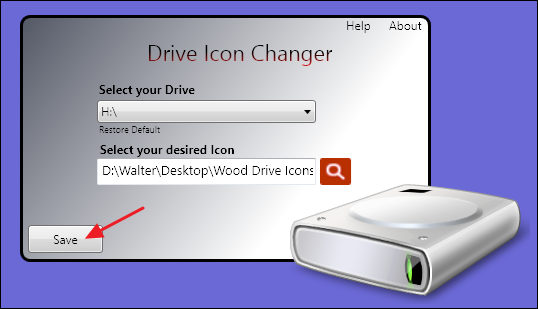
您將收到圖標已成功更改的通知。
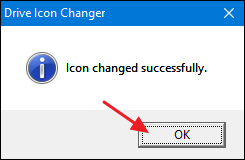
如果您選擇了內部驅動器,則需要重新啟動 PC 才能使更改生效。 如果您選擇了可移動驅動器,您也可以斷開並重新連接它。 如果您要更改多個驅動器的圖標,您還可以在完成所有驅動器後等待並重新啟動您的 PC。
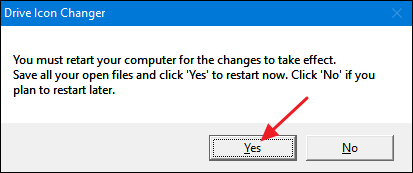
重新啟動後,您應該會在文件資源管理器中看到新的驅動器圖標。
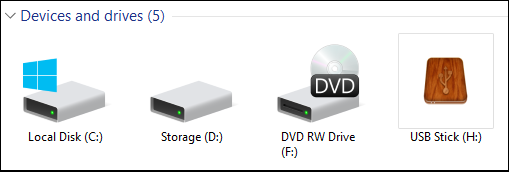
Drive Icon Changer 通過在您選擇的任何驅動器的根目錄上創建兩個隱藏文件來工作。 一個是重命名為“Drive.ico”的 ICO 文件的副本,另一個是僅包含以下行的簡單 autorun.inf 文件:
[自動運行] 圖標=驅動器.ico
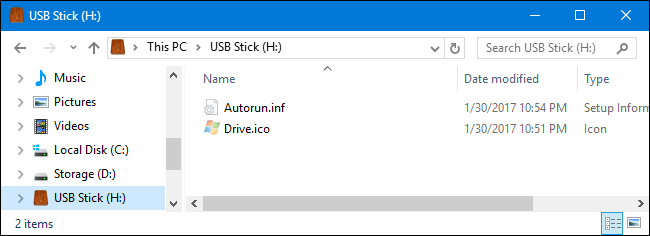
因此,如果您願意,您可以使用記事本自己創建該 autorun.inf 文件,將 ICO 文件複製到您的驅動器並重命名,重新啟動您的 PC(或斷開並重新連接驅動器,如果它是可移動的),驅動器圖標將改變。 該工具只是使它更容易一些。
如果您想撤銷對驅動器所做的更改,您所要做的就是刪除這兩個文件。
注意:由於這是通過將文件保存到驅動器來實現的,因此光驅很棘手。 您將無法編輯用於空光驅的圖像或插入最終光盤時使用的圖像。 但是,您可以更改可重寫驅動器或尚未完成的可寫驅動器的映像。 不過,您可以使用下一節中的說明更改光驅圖標。

通過編輯註冊表更改單個驅動器圖標
雖然使用 Drive Icon Changer 更改單個驅動器圖標要容易得多,但您也可以通過編輯註冊表進行類似的更改。 為什麼要付出額外的努力? 好吧,您可能有一些自動運行限制不允許您使用第一種方法,或者您可能想要更改用於光驅的圖標。 也許您不喜歡讓應用程序做您自己可以做的事情的想法。 或者,也許您只是想知道這些東西在註冊表中的位置。 無論如何,這些更改非常簡單,它們適用於 Windows 7、8 和 10。
標準警告:註冊表編輯器是一個強大的工具,濫用它可能會使您的系統不穩定甚至無法運行。 這是一個非常簡單的技巧,只要您遵守說明,就不會出現任何問題。 也就是說,如果您以前從未使用過它,請考慮在開始之前閱讀有關如何使用註冊表編輯器的信息。 在進行更改之前,一定要備份註冊表(和您的計算機!)。
相關:學習像專業人士一樣使用註冊表編輯器
通過點擊開始並鍵入“regedit”打開註冊表編輯器。 按 Enter 鍵打開註冊表編輯器並授予它對您的 PC 進行更改的權限。
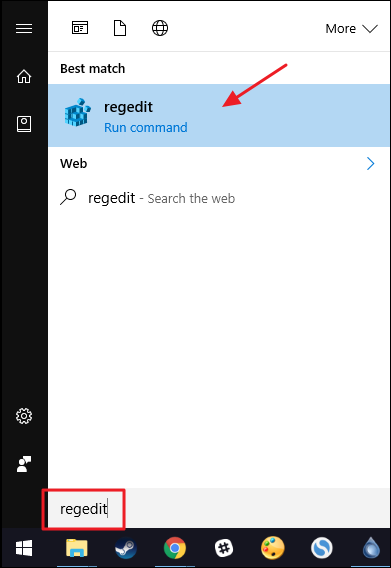
在註冊表編輯器中,使用左側邊欄導航到以下鍵:
HKEY_LOCAL_MACHINE\SOFTWARE\Microsoft\Windows\CurrentVersion\Explorer\DriveIcons
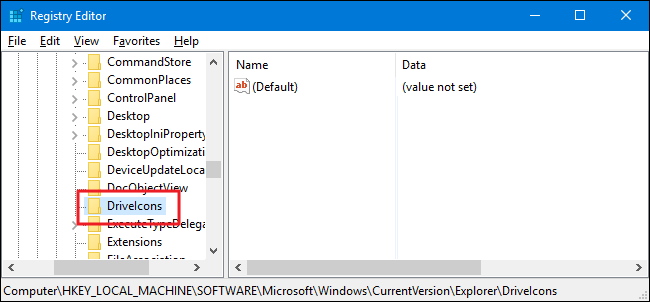
接下來,您將在 DriveIcons 鍵中創建一個新鍵。 右鍵單擊 DriveIcons 鍵並選擇新建 > 鍵。 使用要更改的驅動器號命名新密鑰。 在我們的示例中,我們正在更改驅動器 H。
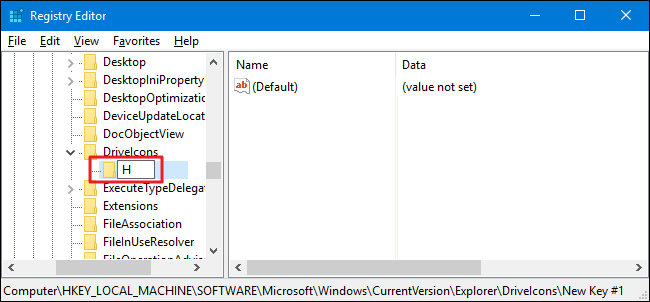
相關:如何在 Windows 中為 USB 驅動器分配永久驅動器號
注意:您可能已經註意到,此方法與使用 Drive Icon Changer 的不同之處在於,您實際上是在將圖標分配給驅動器號,而不是使用自動運行功能。 因此,您可能無法通過可移動驅動器獲得所需的結果。 如果您使用多個可重複使用的驅動器並且字母經常更改,則尤其如此。 要解決此問題,您可以將靜態驅動器號分配給可移動驅動器。
現在,您將創建另一個新密鑰,這次是在您剛剛創建的驅動器號密鑰中。 右鍵單擊以驅動器號命名的密鑰,然後選擇新建 > 密鑰。 將新鍵命名為“DefaultIcon”。
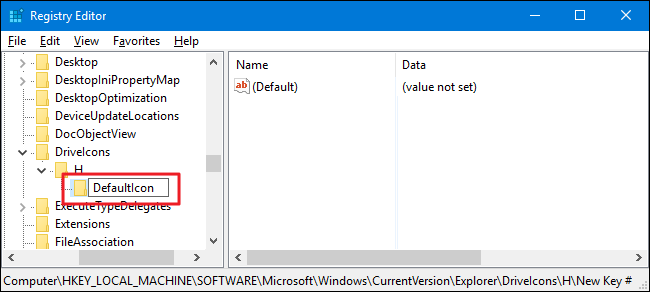
在左窗格中選擇新的 DefaultIcon 鍵,然後在右窗格中雙擊 (Default) 值以打開其屬性窗口。
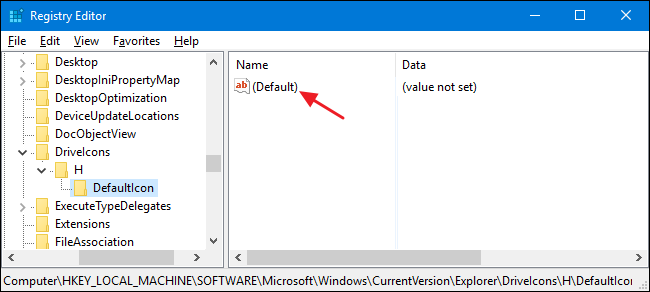
在“編輯字符串”窗口中,在“數值數據”框中鍵入要用作圖標的 ICO 文件的完整路徑(用引號括起來),然後單擊“確定”。
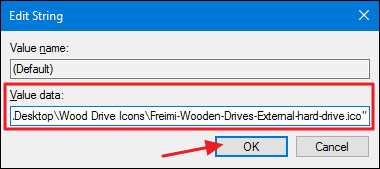
更改應立即生效,因此您無需重新啟動 PC。 打開文件資源管理器(如果窗口已經打開,則刷新窗口),您應該會看到新的驅動器圖標。
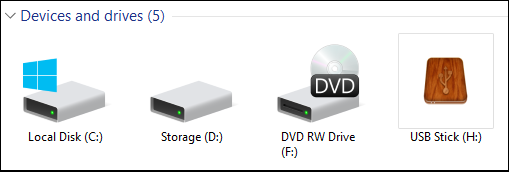
如果要撤消更改,只需返回註冊表編輯器中的 DriveIcons 鍵並刪除您創建的驅動器號鍵。
